Pour éliminer la nécessité de configurer l'environnement général d'exploitation de la peine, de nombreux cours nécessitent l'utilisation d'une machine virtuelle en utilisant la machine virtuelle pour monter le fichier sur le disque dur virtuel donné après ne pas configurer votre environnement.
Installer une machine virtuelle, la configuration de la machine virtuelle sont généralement relativement facile, mais les améliorations d'installation griffe vraiment bar. Il y a deux façons générales:
- Après avoir entré le système , cliquez sur le menu principal de l' appareil , cliquez sur les améliorations d'installation , une fois l'installation terminée , le redémarrage système de machine virtuelle pour terminer l'installation des ajouts invités
- Si l'installation échoue, peut ctrl + alt + t Borne de rappel, en utilisant la commande suivante pour installer. Après l'usinage redémarrer la machine virtuelle pour terminer l'installation.
sudo mkdir –p /media/cdrom
sudo mount -t auto /dev/cdrom /media/cdrom/
cd /media/cdrom/
sudo sh VBoxLinuxAdditions.runSi vous êtes un empereur européen, alors vous arrivez à ce point devrait être en mesure d'importer directement et exporter le fichier: Ouvrez le glisser-déposer de la boîte virtuelle (dans la machine virtuelle, cliquez sur le menu principal de l' appareil , la fonction de glisser-déposer est réglé sur deux voies) . En cas de succès, vous obtiendrez la façon la plus amusante de fichier directement dans une machine virtuelle pour compiler, retour complet remorqué à l'hôte après le changement.
Si vous trouvez que l'aide d'une variété de méthodes, qui ne sont pas installés sur les améliorations est aucun moyen de fichiers de glisser-déposer. Il n'a pas d'importance, l'homme, je ne pouvais pas non plus, mais je n'affecte pas encore très parfumée avec un dossier partagé.
-
Ouvrez votre boîte virtuelle, cliquez sur Paramètres

-
Sélectionnez les dossiers partagés

-
Voir un signe avec un signe plus que le coin supérieur droit, cliquez dessus, ajoutez un dossier partagé

-
Les fichiers nécessaires pour exécuter le chemin d'accès au dossier sélectionné, vérifié monter automatiquement , ok
-
Démarrez votre machine virtuelle, vous trouverez sur le bureau de montage dossier, droit dans le Terminal ouvert , entrez sudo nautilus obtiendra une autorisation plus d'ouvrir le dossier, vous trouverez monter des dossiers partagés (Ma colonne à gauche le nom du dossier est assignment0)
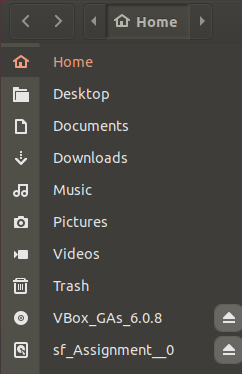
-
Ouvrez le dossier pour l'avoir toute la matière, le point est plus pratique, peut apporter des modifications aux fichiers sur l'hôte (cette fois-ci pas à ouvrir des fichiers sur une machine virtuelle), vous pouvez enregistrer directement compilé sur une machine virtuelle, sont synchronisation automatique.
-
Après utilisation seulement besoin d'éteindre la machine virtuelle, retour aux paramètres , sélectionnez un dossier partagé , cliquez sur Sélectionner et cliquez sur Suivant pour la suppression du dossier partagé sur elle.
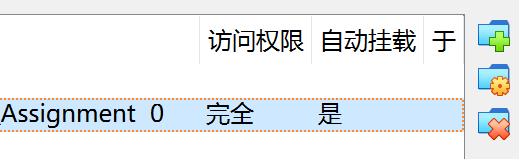
-
Et vous voyez le dossier dans lequel l'hôte se trouve, l'opération sera enregistrée dans le fichier dans la machine virtuelle à faire (ils sont essentiellement fonctionnent le même fichier)
